Unity旋转到指定值停止
Unity是一款广泛应用于游戏开发的跨平台游戏引擎。在Unity中,我们可以通过编写代码来实现物体的旋转,并且可以指定旋转到特定的角度后停止。下面我将详细解答你的问题。

要实现Unity中物体的旋转并停止在指定的角度上,我们可以使用以下步骤:
1. 创建一个空物体并将其作为旋转目标。在Unity中,我们可以通过在场景中创建一个空物体来作为旋转目标。你可以在Hierarchy面板中右键点击,选择Create Empty来创建一个空物体。
2. 编写代码实现旋转。在Unity中,我们可以使用C#脚本来编写代码来实现物体的旋转。你可以在创建的空物体上添加一个新的C#脚本,然后在脚本中编写旋转代码。
`csharp
using UnityEngine;
public class RotateObject : MonoBehaviour
{
public float rotationSpeed = 10f; // 旋转速度
public float targetAngle = 90f; // 目标角度
private bool isRotating = true; // 是否正在旋转
private void Update()
{
if (isRotating)
{
// 绕Y轴旋转
transform.Rotate(Vector3.up * rotationSpeed * Time.deltaTime);
// 判断是否达到目标角度
if (Mathf.Abs(transform.rotation.eulerAngles.y - targetAngle) < 0.1f)
{
isRotating = false; // 停止旋转
}
}
}
}
`
在上面的代码中,我们首先定义了旋转速度(rotationSpeed)和目标角度(targetAngle),然后在Update方法中实现了物体的旋转。我们使用transform.Rotate方法来实现绕Y轴的旋转,并通过Mathf.Abs方法判断当前旋转角度是否接近目标角度,如果接近则停止旋转。
3. 将脚本挂载到空物体上。将编写好的脚本挂载到创建的空物体上,可以通过拖拽脚本文件到空物体上或者在Inspector面板中点击Add Component按钮来添加脚本。
4. 运行游戏并观察旋转效果。点击Unity编辑器中的Play按钮来运行游戏,你会看到空物体开始按照设定的旋转速度进行旋转,直到达到指定的角度后停止旋转。
通过以上步骤,你可以在Unity中实现物体旋转到指定值后停止的效果。如果你想要旋转到其他的角度,只需要修改脚本中的目标角度即可。
希望以上解答对你有帮助,如果还有其他问题,请随时提问。

相关推荐HOT
更多>>
Unity场景跳转代码
Unity场景跳转是游戏开发中非常常见的操作,通过代码实现场景之间的切换可以给游戏增加更多的交互性和流畅性。下面我将为你详细介绍Unity中实现...详情>>
2023-08-28 18:07:49
unity向量旋转90度
Unity中的向量旋转是一项非常常见的操作,它可以用于许多不同的应用场景,如游戏开发、动画制作等。在Unity中,我们可以使用Quaternion来实现向...详情>>
2023-08-28 18:07:49
unity动画状态机bool
Unity动画状态机是Unity引擎中用于控制角色动画的一种机制。在游戏开发中,动画状态机可以帮助开发者管理角色的不同动画状态,如站立、行走、跳...详情>>
2023-08-28 18:07:47
unity体积光边缘模糊
Unity中的体积光边缘模糊是一种常见的视觉效果,它可以增强游戏场景中的光照效果,使得光线在物体边缘处产生柔和的模糊效果。我们将详细介绍Uni...详情>>
2023-08-28 18:07:44
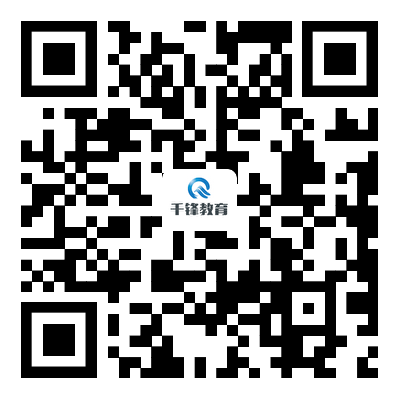






















 京公网安备 11010802030320号
京公网安备 11010802030320号